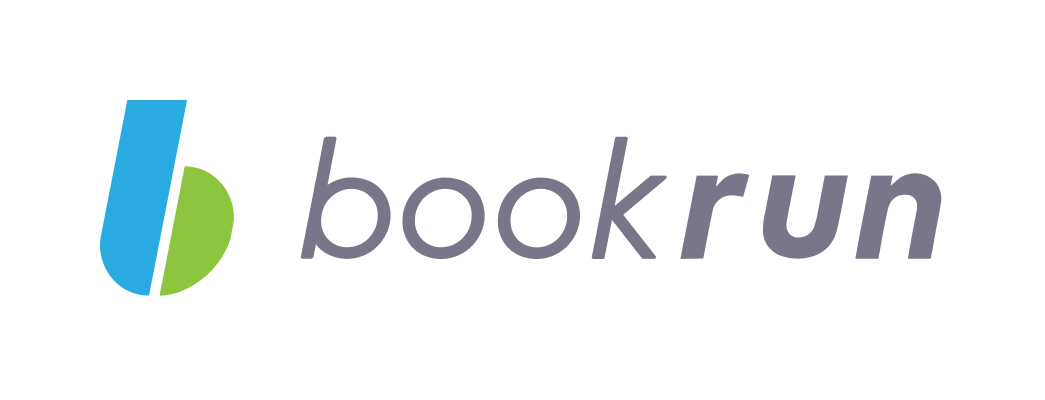日程調整ツール「TimeRex」とは?特徴と使い方
1対1の面談や複数人が参加する打ち合わせ、さらには対面ではなくリモートでの会議など、ビジネスの様々な状況に合わせて日程を調整するのは大変です。
「TimeRex」は、日程調整ツールで有名な「調整さん」を運営する企業が手がける、ビジネスのための日程調整ツールです。
今回は、TimeRexの特徴やプランと、すぐに利用できるように使い方を紹介します。
▼ビジネス利用できる日程調整ツールなら、bookrunもおすすめ!カレンダーやWeb会議ツールとの連携で、業務の効率化に貢献します。
>>まずは無料で使ってみる
目次[非表示]
TimeRexの特徴とは
TimeRexの特徴は以下の4つです。
様々なパターンでの日程調整が可能
- 自動で柔軟な日程候補のリストアップ
- Web会議ツールと連携し、URLを自動発行
- 業務を効率化する機能も複数
1つずつ解説していきます。
様々なパターンでの日程調整が可能
TimeRexは、自分と相手が対象になる「1対1」の日程調整はもちろん、3者間以上を対象とした複数人の日程調整に対応しています。
同席者全員の参加が必要な商談や採用面接、参加候補者のうち誰か一人が参加できればいいカスタマーサポートの日程調整など、ビジネスシーンで想定されるさまざまなシーンの日程調整が可能です。
自動で柔軟な日程候補のリストアップ
Googleカレンダー・Outlook予定表と連携しておけば、日程の候補を自動でリストアップできます。
移動にかかる時間を考慮して予定の前後に時間を確保したり、昼休みなど基本的に候補として挙げないなど、リストアップする候補日に条件を設定可能です。
さらに、日程の候補となる期間も柔軟に対応できます。何時間後・何日分の日程候補日を表示する、予定開始の何時間前に受付を締め切るなど、日程調整のシーンに合わせた設定が可能です。
Web会議ツールと連携し、URLを自動発行
Zoom、Microsoft Teams、Google MeetといったWeb会議ツールと連携でき、日程調整を完了する際に、Web会議URLを自動で発行します。
カレンダーと連携していれば、発行されたWeb会議URLはカレンダーの予定にも自動で登録されます。
会議をする相手にもURLは自動で共有されるため、リモート会議を頻繁に行うような企業は、わざわざWeb会議URLを発行し、日程調整後に相手に再度連絡する手間が省けて便利です。
日程調整と同時に、会議の準備まで完了できます。
業務を効率化する機能も複数
TimeRexには、日程調整を行う場面で役立つ機能が充実しています、例えば以下のような機能です。
- 日程調整のための設問項目カスタマイズ機能
- リスケや予定のキャンセルの自動化
- 日程調整の完了時や予定前日のメッセージ・メールの送信
- 自社Webサイトへの日程調整カレンダー埋め込み
- 予定一覧のCSVエクスポート
- ワンタイムURLの発行
日程調整にかかる面倒な作業の手間が軽減し、業務効率化に貢献します。
TimeRexのプラン・料金
TimeRexを利用するためのプラン・料金を紹介します。
フリー・ベーシック・プレミアムの3プラン
TimeRexには3つの料金プランがあります。
無料プランの「フリー」、フリープランで利用できる機能をさらに充実させた有料プランの「ベーシック」と「プレミアム」です。
それぞれの月額料金は、以下の通りです。
- フリー:無料
- ベーシック:月額825円(税込)/ 年払い、月額990円(税込)/ 月払い
- プレミアム:月額1,375円(税込)/ 年払い、月額1,650円(税込)/ 月払い
フリーでも基本的な機能は充分、活用を充実させるには有料プランを
3つのプランすべてで「日程調整カレンダー数」「日程調整回数」を無制限で利用できます。
Web会議ツールとの連携や、利用時の日程候補の開始・終了日の設定についても、3つのプランすべてで可能です。
基本的な日程調整はフリープランでも行えます。ただし、日程調整の方式や業務効率化の部分で制限が出てきます。そのため、お試しで利用してみたい場合や、頻繁に日程調整の機会が生じない場合にフリープランを選ぶのがおすすめです。
頻繁に日程調整を行う場合や、複数人との日程調整の機会がよくある場合、またカスタマイズをしてより希望に沿った調整ツールを整えたい場合は、より機能が充実したベーシックやプレミアムの導入を検討しましょう。
TimeRexの使い方
実際にTimeRexを利用する際の、使い方を紹介します。
アカウント登録と初回設定

トップページ右上にある「無料で新規登録」から登録画面に移動します。登録には前もって、GoogleアカウントもしくはMicrosoftアカウントが必要です。
Googleカレンダーと連携したい場合は「Googleアカウントで登録」を選択し、Outlook予定表と連携したい場合は「Microsoftアカウントで登録」を選択します。
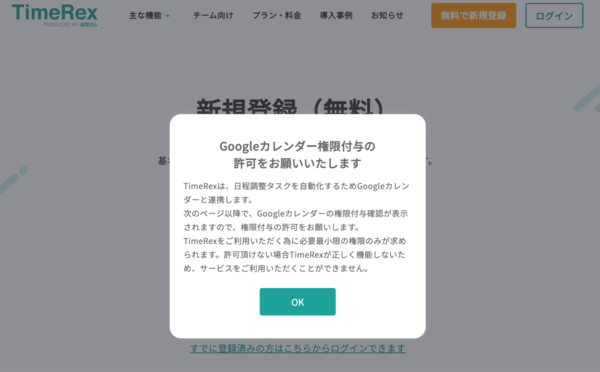
選択するとカレンダーの権限付与や連携を求める表示が出てくるため、「OK」を選択し、連携に関する設定を済ませると、アカウント登録は完了です。
アカウント登録が完了すると、続いて「簡単初回設定」画面に移動します。以下の2つを設定しましょう。
- 「表示名」:日程調整をする際に表示される名前
- 「連携するカレンダー」:日程調整をする際に予定を連携させたいカレンダーを選択
設定後、「初回設定を完了する」をクリックして設定完了です。
「日程調整カレンダー」を作成
登録したアカウントでログインすると、そのアカウントのスペースに移動します。

右上の「日程調整カレンダー作成」を選択し、カレンダーの作成画面に移動したら、日程調整の作成開始です。
まずは「基本設定」を行います。
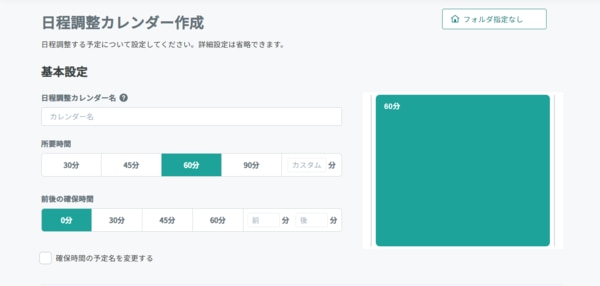
基本設定では、「日程調整カレンダー名」「所要時間」「前後の確保時間」を設定します。各項目の詳細は以下の通りです。
- 日程調整カレンダー名
調整相手がURLを開いた際や、実際に予定がカレンダーに登録される際の名称(一部)です。
- 所要時間
予定の所要時間を選択します。「30分」「45分」「60分」「90分」が選択できるほか、カスタムで任意の時間を記載可能です。
- 前後の確保時間
移動・準備などその予定の前後に時間を確保する必要がある場合に選択します。「0分」「30分」「45分」「60分」が選べるほか、「前時間」「後時間」をそれぞれ任意の時間で記載できます。
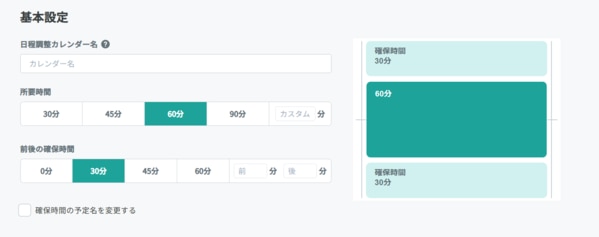
「所要時間」と「前後の確保時間」は、選択・記載をするとタイムゾーンが表示され、実際の流れが視覚化されます。
「基本設定」の後は、「参加メンバー設定」を行います。
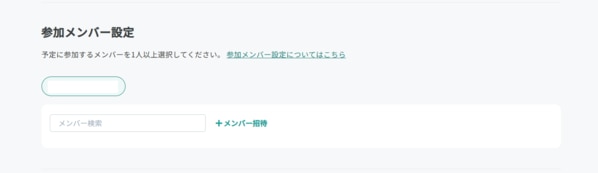
メンバー検索の検索バーから、アカウント名を入力し参加予定者を検索しましょう。表示されたアカウント名を選択すると、緑色で表示され参加メンバーになります。
最大7人のメンバー選択が可能ですが、フリープランの場合は最大2人までです。
次は、「Web会議設定」です。
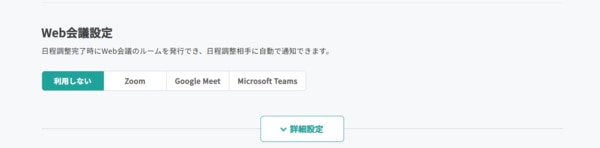
Zoom、Google Meet、Microsoft Teamsの中から選択しておくと、調整が完了した時点で、Web会議のルームを発行できます。発行したルームは、調整相手に自動で通知されます。
対面式での打ち合わせ等の場合は、「利用しない」を選択しましょう。
そのほか「詳細設定」部分を開くと、カレンダーに関する細かい部分を設定できます。設定する項目は下記の通りです。
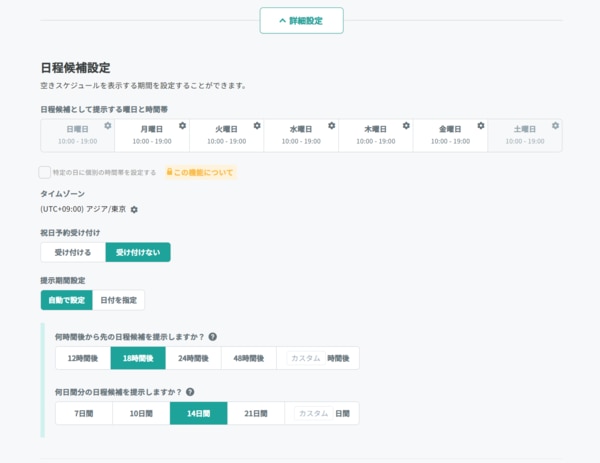
【日程候補設定】
・日程候補として提示する曜日と時間帯
日曜日から土曜日まで、どの曜日のどの時間帯を調整日程の候補として提示するか設定
・タイムゾーン
日程調整の「国・地域」「タイムゾーン」を設定
・祝日予約受け付け
祝日の日程登録を「受け付ける」か「受け付けない」か設定
・提示期間設定
調整日程の提示期間について以下の2つより選択
- 「自動で設定」:何時間後から先の日程を、何日間分提示するか設定が可能
- 「日付を指定」:提示期間の開始日と終了日、および候補開始時刻の何時間前に予約を締め切るか設定

【ゲストから取得する情報】
日程調整の際に、調整相手から取得する情報の設問をカスタマイズ可能。
元々ある設問の編集や、新規の設問を追加することはもちろん、設問の形式をチェックボックス・ラジオボタン・プルダウンで設定するカスタマイズもできる。
【表示・メッセージ設定】
調整相手に表示する自身の名前や、日程調整開始時・終了時に表示されるメッセージを設定
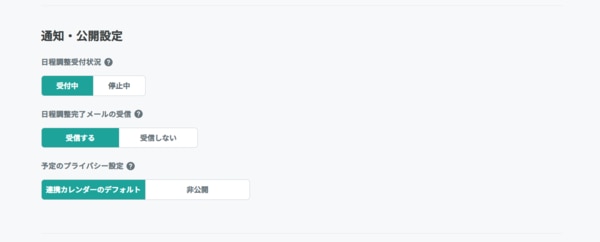
【通知・公開設定】
・日程調整受付状況
日程調整の「受付中」「停止中」を設定。「停止中」にすると、一時的に日程調整の機能を停止することが可能。
・日程調整完了メールの受信
日程調整が完了した際に、登録通知のメールを「受信する」か「受信しない」か設定。
・予定のプライバシー設定
日程調整が完了した際に、自動登録する連携カレンダーのプライバシー設定を決められる。「非公開」を設定すると、連携カレンダーには「非公開予定」として登録される。

【サービス連携】
「サービス連携を追加する」を選択し、外部サービスとの連携を設定。
リクエストできる外部サービスには、Slackなどのチャットツール、スプレッドシート、オンライン名刺交換ツールなどがある。
以上の設定を終え、「上記の内容で日程調整カレンダーを作成する」を選択すると、作成は完了です。
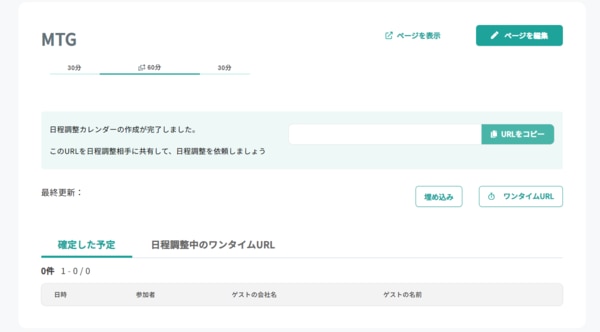
調整カレンダーのURLが表示されます。URLを調整したい相手へ送付しましょう。
カレンダーを受け取ったら、希望日時を選択するだけ
調整相手が受け取ったURLを開くと、その時点での候補日程が掲載されたカレンダーが表示されます。
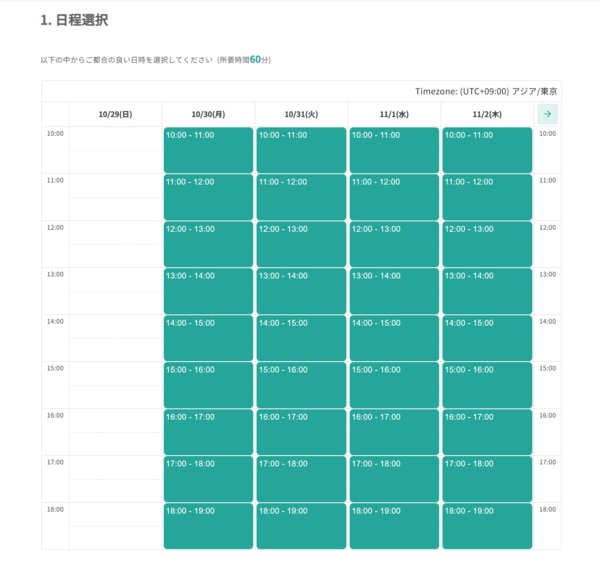
表示されている候補日程の中から、都合の良い日時を選択します。
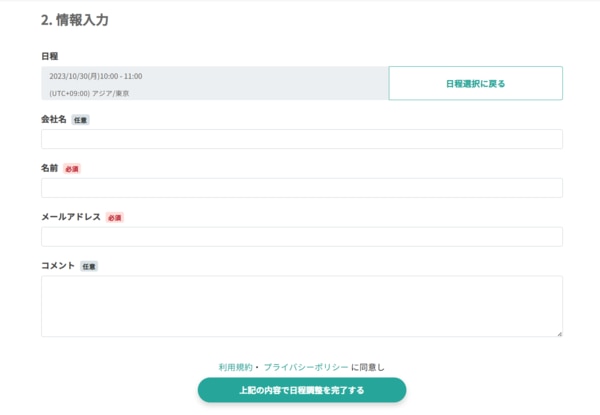
名前やメールアドレス(そのほか、場合によってはカスタマイズされた設問)を記載し、「上記の内容で日程調整を完了する」を選択すれば、日程調整は完了です。
業務をスムーズに進行できる日程調整ツールなら「bookrun」

日程調整ツールをお探しならば、弊社の「bookrun」もおすすめです。
企業との商談、定例の打ち合わせやお客様との面談、求職者採用まで、ビジネスにおけるさまざまなシーンでの日程調整に利用できます。
Googleカレンダー・Microsoft(Outlook)カレンダーとの連携が可能です。候補日を自動で抽出し、決定した予定はカレンダーに自動で反映するため、手作業によるミスが発生しません。
Web会議URLの自動発行や、リマインド自動送付など、日程調整に役立つ機能を豊富に搭載しています。
また、bookrunは弊社提供のフォーム作成ツールformrunとの連携できる点が特徴です。formrunと連携することで、フォーム回答時に日程調整も併せて行えます。営業の場において商談・面接の数増加につなげられます。
無料使用も可能ですので、ぜひ1度試してみてください。
>>無料でbookrunに登録する

TimeRexで厄介な日程調整を簡単に
TimeRexはアカウント登録や初回設定が簡単で、日程調整カレンダーの作成についても難しい操作はありません。項目を選択するだけの箇所が多いため、手間がかからないのも特徴です。
基本的な調整はフリープランでも可能なため、まずはフリーでの利用をおすすめします。利用に慣れた段階で、必要に応じてベーシックやプレミアムの活用を検討してみてください。